ArcGIS 10.2對地形圖進行無縫拼接
2018年01月16日 10:58 電子發燒友網 作者: 用戶評論(0)
關鍵字:ArcGIS(9495)
ArcGIS 10.2對地形圖進行無縫拼接
操作流程
第一步,準備好已配準好的地形圖和圖幅框(矢量),兩者坐標系要一致。
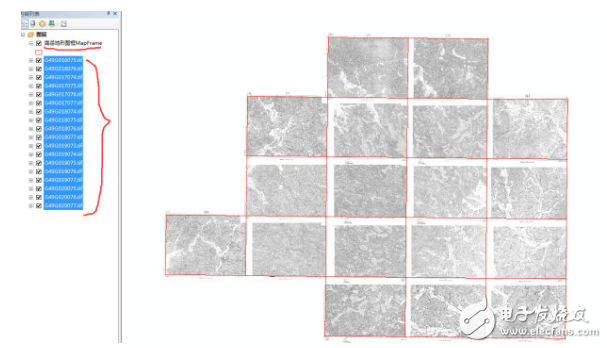
第二步,在目錄窗口中,新建地理數據庫,再在地理數據庫中新建一個鑲嵌數據集。如下圖:第三步,在鑲嵌數據集上,右鍵點擊,添加柵格數據,如下圖:
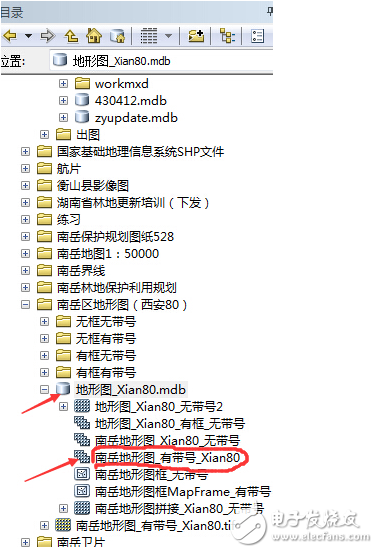
第三步,在鑲嵌數據集上,右鍵點擊,添加柵格數據,如下圖:
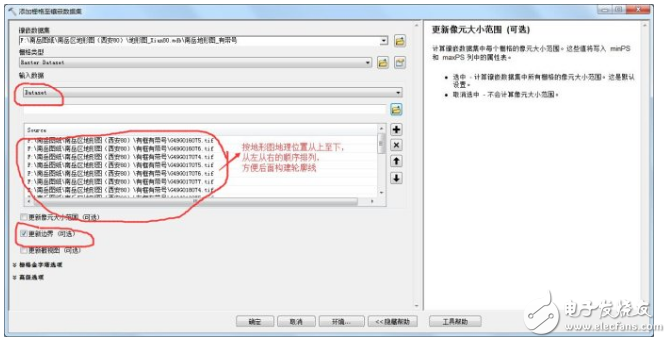
添加柵格數據后,效果如下:
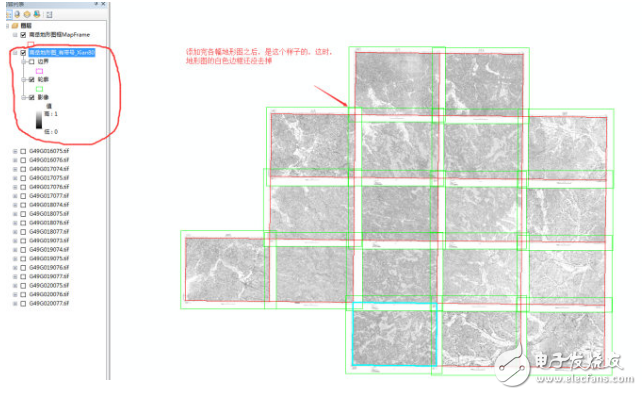
右鍵打開鑲嵌數據集中的屬性表,名字已自動添加,如下:
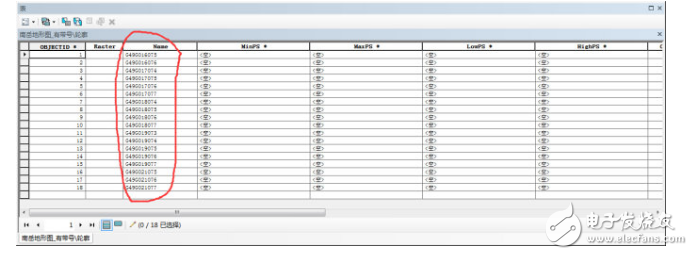
第四步,右鍵打開矢量圖幅框的屬性,新建一個字段,命名為圖幅號,然后打開編輯狀態,為每一個圖框添加實際的圖幅號,務必與之前的各地形的名稱一一對應。
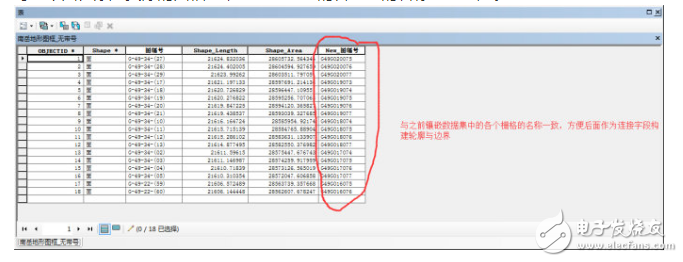
第五步,在目錄窗口中,右鍵點擊鑲嵌數據集,選擇“修改”—“導入輪廓線與邊界”,如下圖:
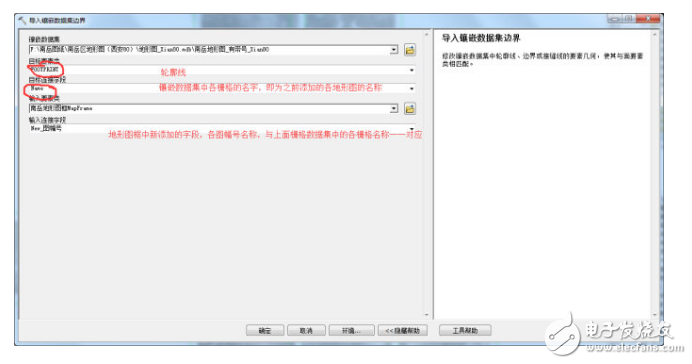
導入邊界之后的效果,如下圖:
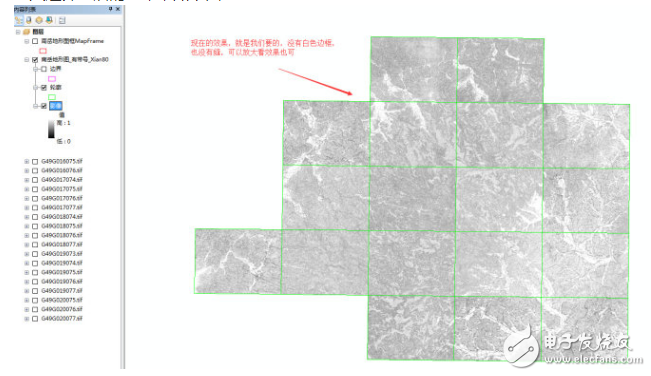
第六步,在“內容列表”中的鑲嵌數據集下的“影像”上右鍵點擊,選擇“屬性”,按照如下圖中進行設置。
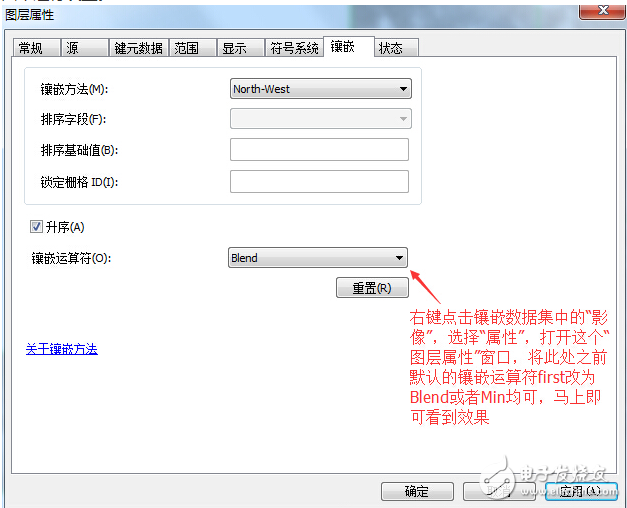
第七步,右鍵點擊鑲嵌數據集“影像”,選擇“導出數據”,按下圖進行設置:
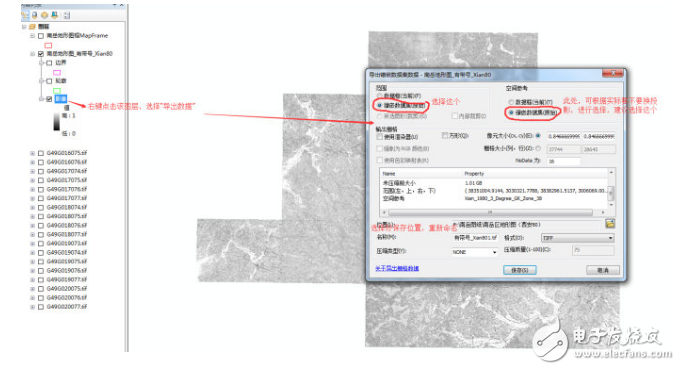
彈出窗口,按如下設置:

最終拼接的地形圖效果如下:
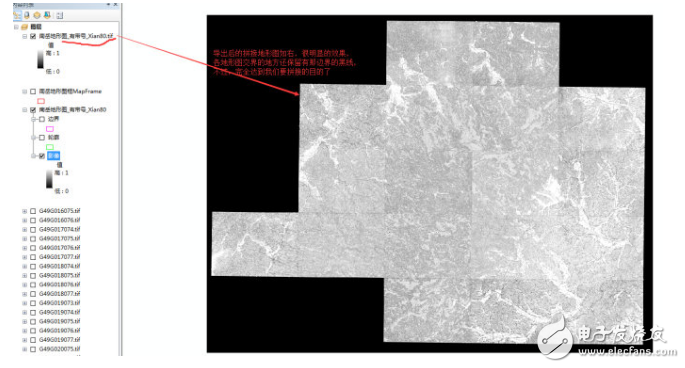
非常好我支持^.^
(24) 100%
不好我反對
(0) 0%
相關閱讀:
- [電子說] OI與Esri的ArcGIS平臺整合簡化衛星和傳感器圖像分析 2021-12-06
- [電子說] 氣象電子顯示屏系統的設計與特點及ArcGIS技術在其的應用介紹 2018-12-12
- [衛星通信] ArcGIS Runtime和ArcGIS Engine、ArcGIS Server的比較_arcgis desktop、arcgis engine和arcgis serve 2018-01-16
- [衛星通信] ArcGIS Desktop 10.2完全安裝教程 2018-01-16
- [衛星通信] ArcGIS用途_使用ArcGIS能做些什么 2018-01-16
- [衛星通信] ArcGIS10.2中文版安裝教程 2018-01-16
- [衛星通信] 如何用arcgis畫圖_arcgis畫圖教程 2018-01-16
- [衛星通信] Arcgis初級入門教程,如何學習Arcgis軟件 2018-01-16
( 發表人:劉杰 )
